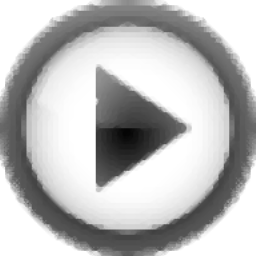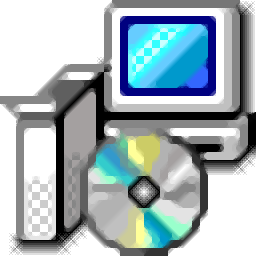Zulu DJ软件
v5.04 官方版大小:4.88 MB更新:2023/12/22
类别:音频处理系统:WinAll
分类分类

大小:4.88 MB更新:2023/12/22
类别:音频处理系统:WinAll
Zulu是一款DJ控制软件,如果你需要在电脑上控制DJ音乐就可以下载这款软件使用,软件界面提供很多控制功能,您可以创建新的音乐播放列表,当播放音乐的时候就可以通过软件的控制按钮调试音频输出效果,您可以设置立体声,可以设置放大效果,可以设置合唱效果,可以添加混响效果,添加颤音效果,结合控制器按钮就可以自由变化当前播放的音乐,满足用户调试DJ的需求,Zulu也支持启动视频功能,可以创建视频播放列表,方便展示视频。

在轨道之间轻松交叉淡入淡出
实时音高和速度调整
自动播放模式可实现免提无缝音乐混音
支持mp3,wav和所有其他流行的音频格式
快速自动节拍检测
自动同步转盘之间的节拍
实时应用效果,包括所有流行的效果,如失真和混响
录制 DJ 混音并另存为音频文件
循环轨道中的部分并与 BPM 同步
VST 插件支持其他效果
在视频网站上实时流式传输您的混音
与 MIDI 控制器兼容
调整速度时保持轨道间距
为曲目设置播放标记
将环和样品添加到样品库
安全直播模式可防止事故,实现完美表演
1、主音量控制 Zulu 的整体音量。这是甲板或样本中播放的任何内容的总音量。
2、“循环和样本”选项卡与“播放列表”一起位于下方窗格中,您可以在其中加载要循环播放的样本和文件。
3、Zulu 允许您录制 DJ 会话,以便您可以将它们用于未来的 DJ 会话、混音到其他歌曲中(使用 MixPad 混音软件)或在其他应用程序中收听。
4、自动播放模式为您加载、播放和混合音乐。可以通过单击“自动播放”按钮来启用自动播放。曲目从音乐列表中的第一首曲目开始,从上到下按顺序播放。当每个轨道结束时,将执行自动交叉淡入淡出到下一个轨道。
5、同步时钟位于甲板A和B之间。它显示所有 Zulu 甲板的相对节拍位置,并且是可用于同步曲目的强拍(或一个节拍)的工具。
6、播放控件包括播放按钮、提示点按钮、循环按钮、音高/速度滑块、同步按钮和耳机输出按钮。这些按钮都位于波形预览区域正下方的区域。请注意,如果启用严格模式,控件的行为将略有不同。默认情况下,严格模式处于启用状态。
7、在波形窗口中,您可以查看正在播放的曲目的波形。波形是声音的视觉表示。有两个主要的波形窗口,详细窗口(较大,位于顶部)和预览波形窗口(较小,位于详细窗口下方)。
8、Zulu 检测到或您手动设置的曲目的 BPM(每分钟节拍数)。在 BPM 文本上单击鼠标左键以编辑 bmp。
1、启动Zulu就可以直接在软件界面显示音频调试功能,通过从列表中拖动一个项目,将曲目加载到此列表中。
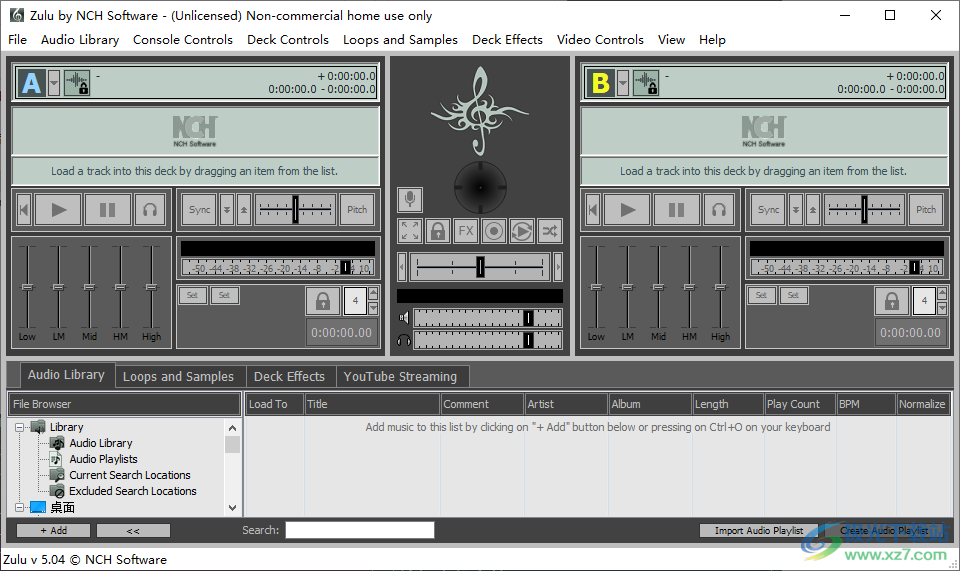
2、音乐添加功能
添加音乐文件。。
从文件夹中添加文件。。
将文件夹添加为搜索路径。
导入音频CD。
使用任何本地更改更新音频库
切换显示/隐藏文件浏览器
导入音频播放列表。
导入itunes播放列表。。
创建新播放列表
添加到播放列表
将选定轨道添加到甲板
扫描所选曲目以获取BPM和音量规格化增益
将选定轨迹的“体积规格化增益”重置为其计算值
将选定曲目的BPM重置为其计算值
为所选曲目设置“Feed To Deck”
编辑选定轨迹
将所选位置添加为曲目搜索位置
添加曲目搜索位置。。
将所选位置添加为排除的轨迹位置
从轨迹搜索中排除位置。
开放轨道位置。
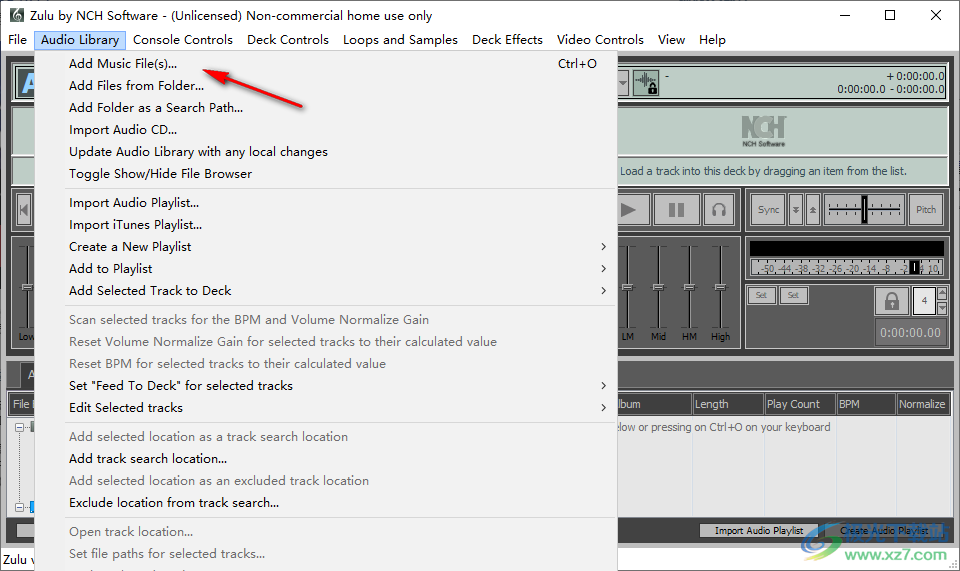
3、控制功能
切换主效果窗口
切换安全生活模式
自动播放模式打开/关闭
跳过播放曲目
切换无序播放模式
开始录制/流式传输
切换麦克风模式
增加主音量
降低主音量
增加耳机音量
降低耳机音量
交叉渐变左满
交叉渐变右满
交叉渐变中心
交叉渐变左自动
交叉渐变右侧自动
向左交叉渐变(递减)
右交叉渐变(增量)
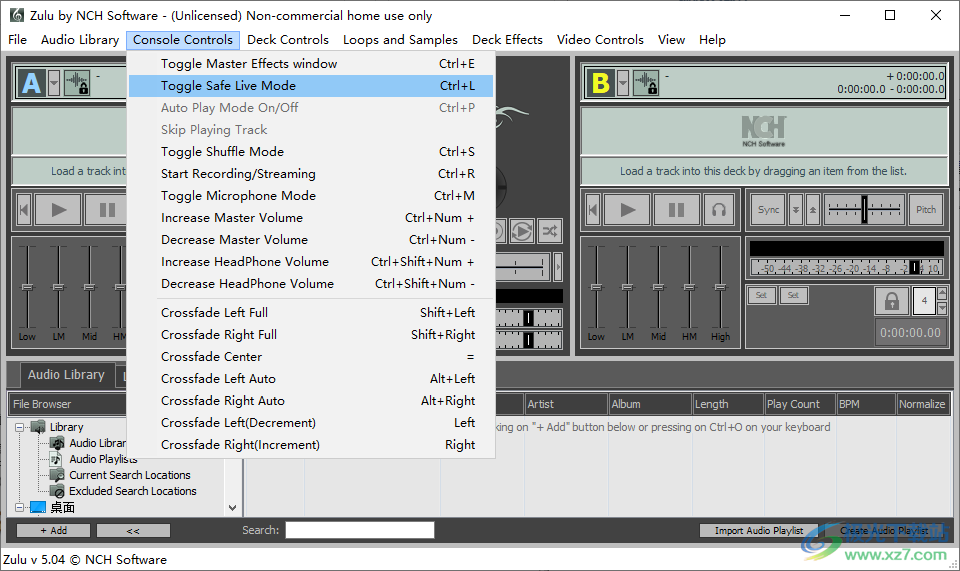
4、播放/暫停
跳转到开始
编辑BPM。。
设置自由样式模式
设置刮擦模式乙烯基
提示点
设置提示点锁定
节拍循环
节拍循环长度
环形轨道
增加当前应用的节拍循环
减少当前应用的节拍循环
将循环保存到样本
同步到甲板B
选择要同步的甲板
耳机打开/关闭
增加音量
减小音量
立体声平移打开/关闭
编辑立体平移。
将甲板重置为默认值
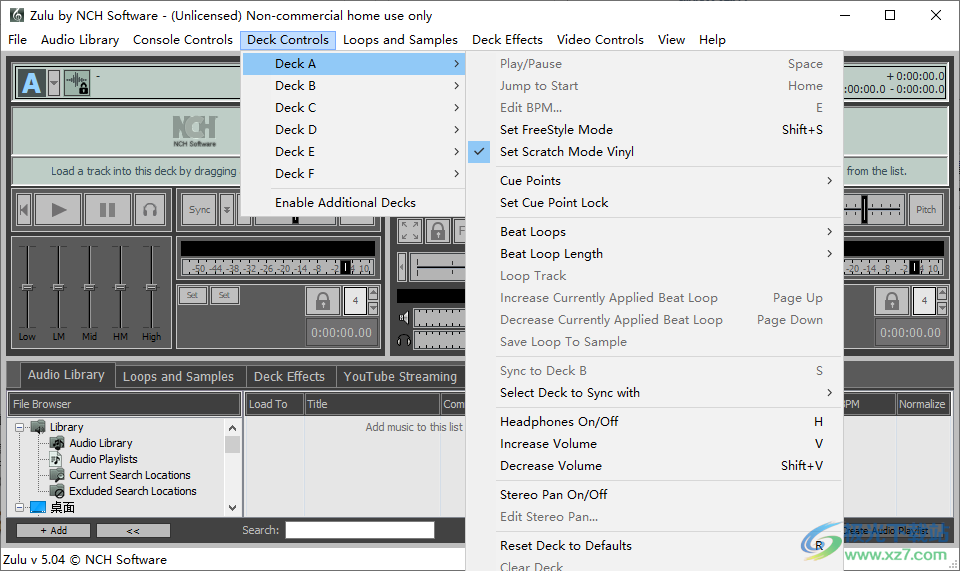
5、添加示例。。
添加示例文件夹。。
从NCH声音库下载样本。
删除样本
清除所有样本
编辑所选样本的BPM。。
使用WavePad编辑。
将所选样本移到顶部
导入示例列表。。
导出采样列表
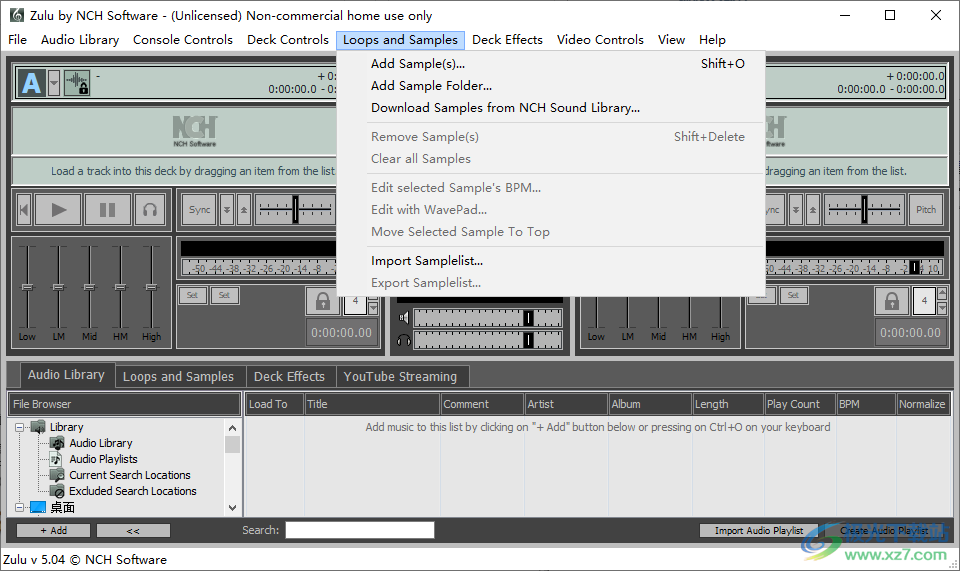
6、添加所选效果
导入效果列表。。
更改当前VST目录。
刷新可用效果
删除所选效果
清除添加的效果
导出效果列表。
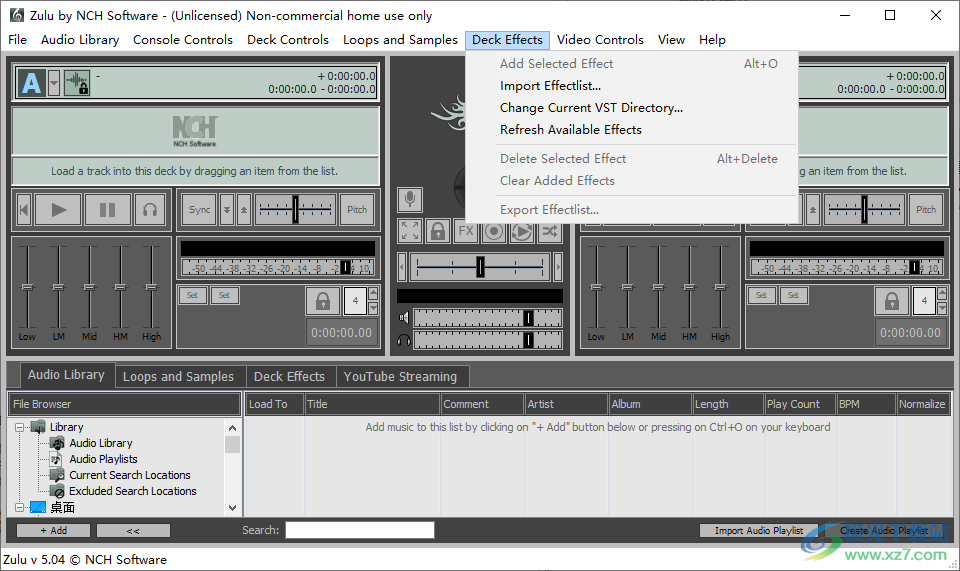
7、启用视频显示
切换视频全屏模式
添加视频
删除视频
清除视频
播放选定的视频
暂停播放视频
停止视频
刷新视频位置
设置所选视频的文件路径
导入视频播放列表
导出视频播放列表
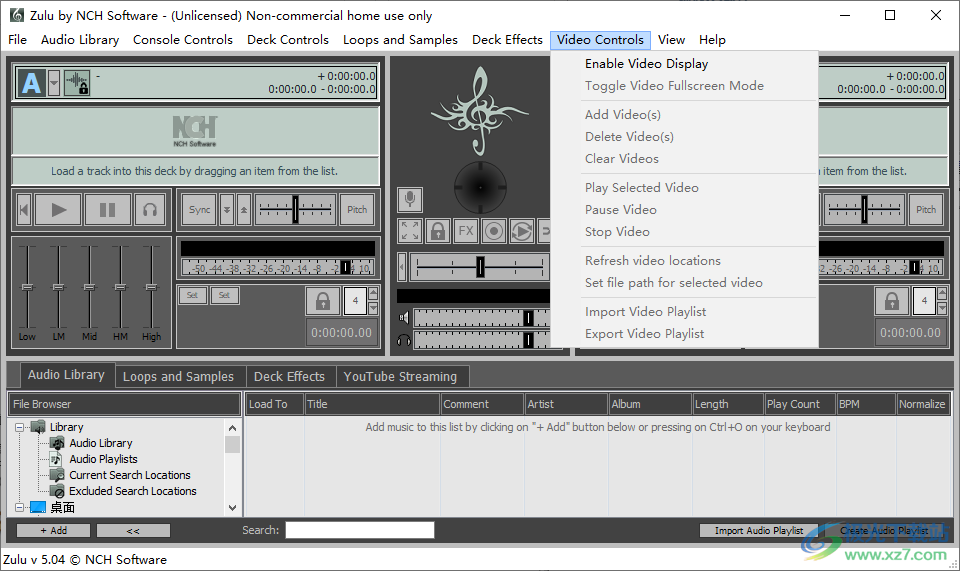
1、创建播放列表
为播放列表选择一个唯一的名称。
从选项列表中选择您希望如何创建播放列表。
空 - 不会将任何曲目添加到新播放列表中
当前选定 - 只有在列表中选择的曲目才会添加到新的播放列表中
当前曲目 - 当前列出的所有曲目都将添加到新的播放列表中。如果应用了搜索,则仅将与搜索相关的曲目添加到播放列表中。
2、选择播放列表
从当前的音频播放列表列表中进行选择。此列表是 Zulu 中当前可用的所有播放列表。
请注意,如果“库中的所有曲目”选项可用,则它指的是整个音频库中的曲目。
3、选项 ~ 常规
文件数据路径
当您关闭 Zulu 时,它会将有关每个曲目的所有信息存储在 XML 文件中,以便您下次使用它时使用。文件数据路径是存储此文件的位置。
交叉推子自动淡入淡出长度
这将设置从一个卡组到另一个卡组的自动淡入淡出的持续时间。当您按下位于 Zulu 控制台中间的交叉淡入淡出滑块左侧和右侧的自动淡入淡出按钮之一时,将执行自动淡入淡出。也可以通过热键进行自动淡入淡出。
交叉推子热键左/右值
此值是使用热键时向左(递减)或向右(递增)应用的移动量。
BPM 自动扫描
选中此框将导致 Zulu 在后台扫描播放列表中每首曲目的 BPM。请注意,这非常占用处理器资源,因此如果您在音频播放中听到任何中断,您可能需要禁用此功能。
音频库
包含用于自定义音频库操作的选项列表。
导入 CD 时添加新的播放列表 - 创建一个包含 CD 中所有曲目的新播放列表
更改曲目过滤器选择时删除搜索 - 选择其他播放列表或浏览器路径时删除搜索。
甲板选项
包含用于自定义 Deck 操作的选项列表。
在加载 Deck 时将 Deck 重置为默认状态。
重置警告
单击此按钮可使警告显示在您之前忽略的 Zulu 中。
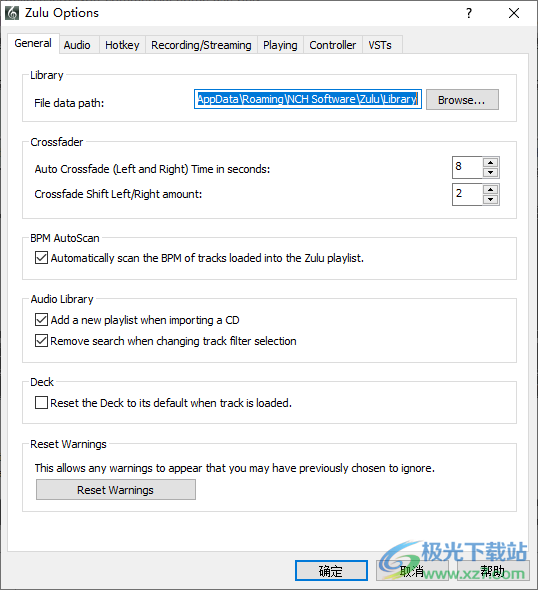
4、选项 ~ 音频
音频设置
主输出(左/右)
您可以在此处设置主输出的声卡通道。在表演情况下,您可以选择连接到前置扬声器的输出。这是观众会听到的。如果选择了 ASIO 设备,则启用设置按钮以打开 ASIO 设置面板。
耳机输出(左/右)
这是单击播放控件部分中的耳机按钮时使用的声音输出。
对于耳机输出,您应该选择与为主输出选择的输出通道不同的输出通道。在演奏情况下,您可以选择连接到耳机的声卡的输出通道。这使您能够对特定套牌进行更改(例如提示或应用效果),而不会让观众听到更改,直到您准备好为止。
使用单独的设备进行耳机输出
如果您没有具有 4 个或更多声道的声音设备,则可以为耳机选择第二个声音设备。
麦克风
麦克风设备
如果您安装了多个麦克风设备,请使用此列表选择要使用的麦克风设备。
输入通道
使用此下拉列表选择麦克风的输入通道。推荐设置为“麦克风”或“麦克风输入”。如果您在使用麦克风输入设置时遇到问题,请选择“Windows 录制混音器”并打开 Windows 录制混音器以手动调整设置。
麦克风音量
使用此推子调节音量。
如果您选择了 Windows Record Mixer,您可以单击“打开 Windows Record Mixer”按钮进行手动混音器设置。
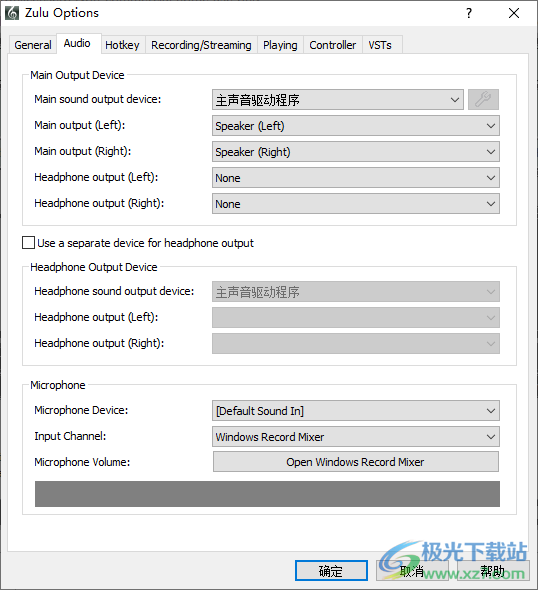
5、热键设置
此区域允许您将键盘键分配给 Zulu 中的特定控件。当您将键盘键用于暂停/循环和提示点等主要功能时,您可以大大提高对 Zulu 的实时控制。这使您可以更快、更有创意地工作。
您将看到每个控件的说明列表,您可以为其分配键。选择要为其分配键的控件描述,然后按“添加/更改键”按钮。将出现一个小窗口,要求您键入要用于此命令的键或组合键。
密钥已分为不同的类别。每个卡组、常规控件和示例控件都有一个单独的选项卡。选择 Tab 键以更改目标控件。
不能对多个命令使用相同的键。例如,您不能指定键“B”来同时播放套牌 A 和套牌 B。您可以将其分配给一个,但不能同时分配给两个。
添加/更改密钥
从列表中选择要为其分配键的命令后,选择此选项。它将打开一个小窗口,等待您按下键盘上的键,该键将分配给该命令。
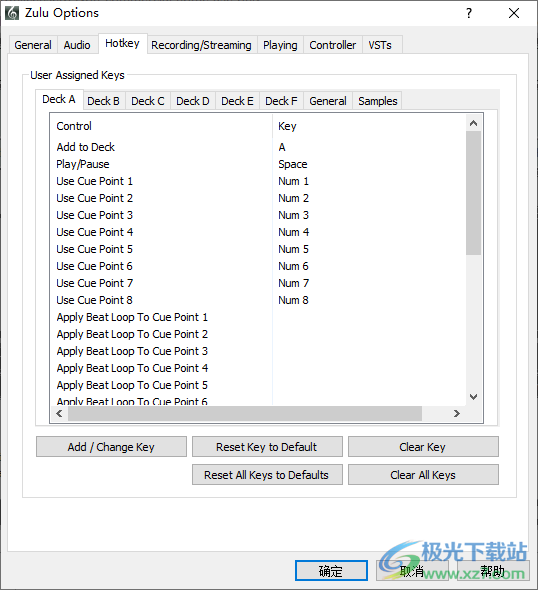
6、MIDI 设备
选择要用作 MIDI 控制器的 MIDI 设备。
命令映射
选择默认控制器映射或创建自定义映射。
密钥已分为不同的类别。每个卡组、常规控件和示例控件都有一个单独的选项卡。选择 Tab 键以更改目标控件。
打开 MIDI 按钮切换模式
MIDI 设备上的某些 MIDI 按钮具有打开和关闭状态。如果是这种情况,请选中此框。通常处于关闭状态,如果您按下 MIDI 设备上的按钮,它将发送两个 MIDI 命令。在切换状态下,它只会发送一个。
设置 MIDI 命令
单击此按钮或单击列表以设置控件的 MIDI 命令。
清除MIDI命令
单击此按钮可删除关联的 MIDI 命令和控件。
清除所有MIDI命令
单击此按钮可删除所选选项卡的所有关联 MIDI 命令。
将全部设置为默认值
将当前 MIDI 命令恢复到首次打开选项时设置的命令。如果未设置 MIDI 命令,则此按钮将被禁用。
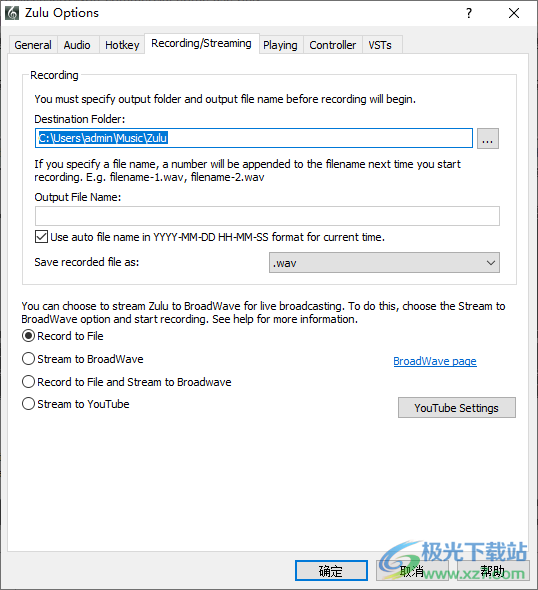
7、录制设置
此区域允许您录制来自主输出设备(混音器)的音频。在单独模式下,此功能处于禁用状态。
目标文件夹
录制文件的输出文件夹。
输出文件名
录制文件的文件名。如果使用自动文件名,则文件名将采用 YYYY-MM-DD HH-MM-SS 格式。否则,您可以指定文件名,下次开始录制时,文件名后将附加一个数字。
输出文件类型
录制文件的文件格式。录制的文件可以是 .wav、.mp3 或 .aiff 文件。祖鲁语录制的默认格式是 .wav。
记录到文件
选择此选项可将音频从主输出设备(混音器)录制到文件中。
流式传输到 BroadWave
您可以选择将 Zulu 流式传输到 BroadWave。为此,请选择 流式传输到 BroadWave 选项并开始录制。Zulu 和 BroadWave 必须安装在同一台主机上。在 BroadWave 中,您需要设置一个 Zulu 流媒体频道。支持此功能的最低 BroadWave 版本为 V1.21。
录制到文件并流式传输到 BroadWave
如果要同时录制到文件并流式传输到 BroadWave,请选择此选项。
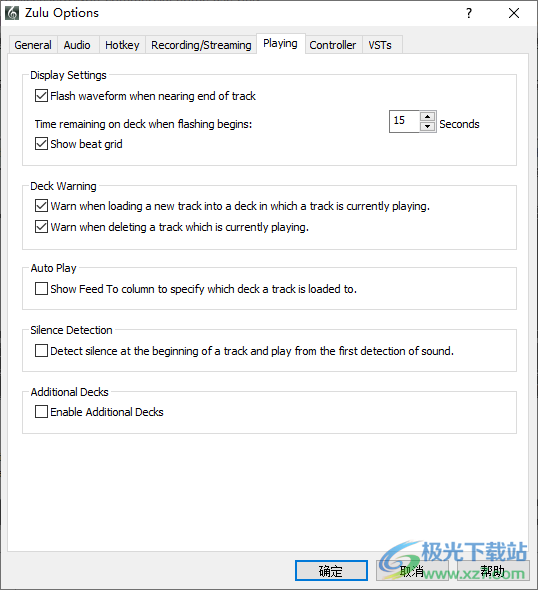
8、播放
靠近轨道末端的闪光波形
启用此功能将导致当前正在播放的卡座的波形显示呈红色闪烁,表示曲目即将结束,因此您可以准备另一个卡座以保持会话不中断。您可以将所需的剩余时间设置为 1 到 120 秒。
显示节拍网格
启用此功能将显示一个节拍网格,该网格是一条穿过波形的线。
加载新曲目
启用此功能将导致在将新曲目加载到当前正在播放曲目的卡座中时显示警告对话框。将新曲目加载到卡座中将停止播放卡座中的当前曲目。
删除曲目
启用此功能将导致在删除当前正在播放的套牌时出现警告对话框。如果曲目当前在甲板上,则删除曲目将停止播放。
轨道可以送入单独的甲板(进料到柱)
启用此功能将允许您选择在自动播放模式下将曲目馈送到哪个卡座。您可以通过单击播放列表中的“Feed to”列来选择 Deck A 或 Deck B。
静音检测
启用此功能将允许 Zulu 在曲目开始时检测到静音,并从第一次检测到声音开始播放。当曲目加载到卡座、处于自动播放模式或用户单击“跳转到开始”按钮时,此功能有效。
附加甲板
启用此功能后,将添加通过“甲板”选项卡提供的其他甲板加载和操作轨道的选项。启用此功能后,控制这些附加套牌的菜单选项也将启用。此选项也可以通过菜单栏上的 Deck 控件启用。
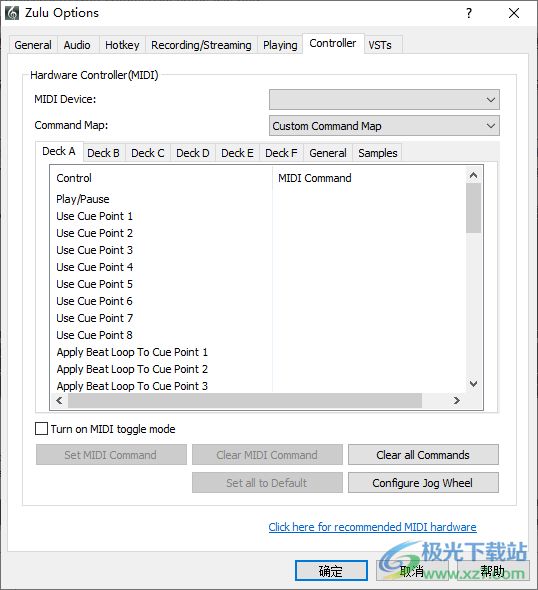
9、VST 插件目录
选择 VST 的位置。 使用效果刷新按钮刷新列表。如果此位置有任何插件可用,它们将显示在“可用效果”窗口的“VST 效果”下的“效果”选项卡下。
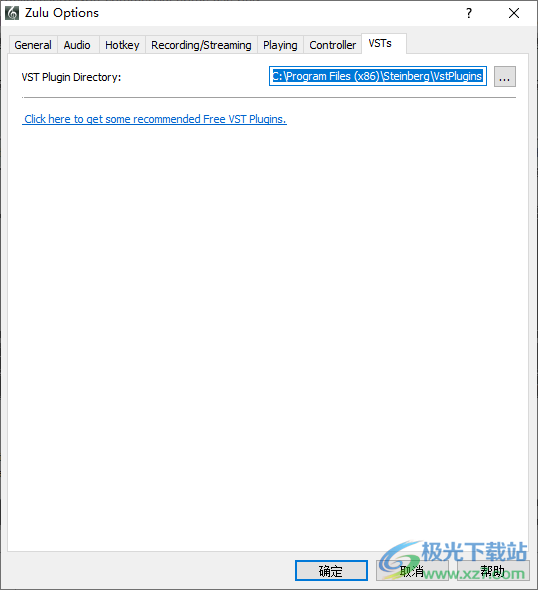
TTSMaker马克配音音频处理92.4 MBv2.0 免费版
详情实时RVC变声器音频处理2.52 GBv2.7 最新免费版
详情melodyne5汉化版音频处理67.60 MBv5.1.1.03 中文版
详情vocaloid5软件(声音合成)音频处理436 MB中文版
详情cool edit pro 2.1中文版音频处理40.84 MBv2.1
详情cubase5音频处理90.80 MBv5.5.3.651
详情牛学长变声精灵音频处理2.11 MBv1.7.0 官方版
详情sia smaartlive7中文版音频处理33.10 MBv7.2.1
详情sonicstage中文版(索尼传歌软件)音频处理76.61 MBv5.1 win10版
详情sonicstage 4.3 windows 10 音频处理91.80 MBv4.3 中文版
详情studio one3中文版音频处理177.00 MBv3.5.6 汉化版
详情久久听战歌网dj版音频处理22.00 KBv4.1 绿色版
详情JP-Word简谱编辑音频处理44.0 MBv6.50 官方版
详情云梦江湖AI变声器音频处理2.08 GBv1.2 官方版
详情auto tune软件(修音插件)音频处理34.00 MBv8.1.2.0 免费版
详情都叫兽音频编辑软件(Renee Audio Tools)音频处理40.8 MBv1.0 免费版
详情PreSonus Studio One 6 Professional(音乐制作)音频处理293 MBv6.5.2
详情深蓝铃声系统音频处理59.8 MBv10.3 官方版
详情dj打碟软件音频处理37.77 MBv8.2 汉化版
详情莱斯康混响插件汉化版音频处理36.88 MB免费版
详情BandLab Cakewalk64位免费中文版音频处理1.17 MBv2022.09 免费版
详情Transcribe(音频转录)音频处理58.3 MBv9.40
详情Renee Audio Recorder Pro(录音)音频处理17.8 MBv2022.04.02.47
详情adobe audition中文免安装版音频处理225.00 MB电脑版
详情adobe audition cs6 精简版音频处理73.00 MB免安装版
详情文字转MP3软件(NextUp TextAloud)音频处理24.4 MBv4.0.64
详情adobe audition cc 2018中文版音频处理571.00 MBv11.0.0.199 官方版
详情创新7.1声卡效果包音频处理206.00 KB免费版
详情MagicPods(AirPods控制软件)音频处理159 MBv2.0.39.0 官方版
详情SyncAudio(同步听)音频处理84.0 MBv1.0.2.7 免费版
详情水果软件音频处理0.98 GBv21.0.3.3517 中文免费版
详情adobe audition 2015音频处理126.70 MB官方版
详情音量调节器(soundvolumeview)音频处理202.00 KBv2.06 中文绿色版
详情audition32位汉化版安装包音频处理517.00 MB中文免费版
详情电脑酷狗音效插件音频处理7.62 MB免费版
详情virtual dj打碟软件音频处理461 MBv2025
详情guitar rig 6 pro(吉他调音器)音频处理357 MBv6.0.3
详情小红花直播音效助手音频处理29.6 MBv12.6.9 官方版
详情VPot FREE文字转语音音频处理5.93 MBv2306 免费版
详情启肯RVC变声王音频处理2.45 GBv3.05 官方版
详情点击查看更多
dj打碟软件音频处理37.77 MBv8.2 汉化版
详情cool edit pro简体中文版音频处理41.00 MBv2.1 正式版
详情cool edit pro中文特别版音频处理41.00 MBv2.1 最新版
详情音量调节器汉化版音频处理171.00 KBv1.8 绿色般
详情音频混音剪辑大师软件音频处理8.61 MBv6.9 正式版
详情mp3剪切器音频处理5.01 MBv13.1 绿色版
详情slam官方版(csgo语音工具)音频处理13.00 MBv1.5.4 免费版
详情adobe audition2.0中文版音频处理28.50 MBv2.0 精简版
详情漫步者煲箱工具电脑版音频处理378.00 KBv1.01 pc端
详情windows录音精灵音频处理1.77 MB电脑版
详情点击查看更多
mp3文件剪切器电脑版音频处理51.00 MBv2.35.6 pc版
详情adobe audition 2015音频处理126.70 MB官方版
详情windows录音精灵音频处理1.77 MB电脑版
详情adobe audition3.0中文版音频处理41.52 MBv3.0 官方版
详情mp3录音小精灵电脑版音频处理826.00 KB正式版
详情宏乐录音棚电脑版音频处理12.00 MBv13.6.8822 最新版
详情singing tutor官方版音频处理8.20 MBv2.2 免费版
详情小快笔录音整理工具官方版音频处理67.00 MBv7.1.0 绿色版
详情dj音乐编辑器2020版音频处理59.11 MBv1.93 pc版
详情sound forge官方版音频处理24.80 MBv9.0 电脑版
详情srs audio essentials音效增强软件音频处理25.28 MBv1.2.3 特别版
详情adobe audition2.0中文版音频处理28.50 MBv2.0 精简版
详情电音精灵电脑版官方版音频处理27.00 MBv6.6 正式版
详情acoustica basic edition电脑版音频处理6.09 MBv6.0 免费版
详情audition windows 10版音频处理225.00 MB电脑版
详情音量调节器(soundvolumeview)音频处理202.00 KBv2.06 中文绿色版
详情耳机煲机精灵音频处理4.91 MBv1.0 绿色版
详情音乐梦想家全能作曲软件2020音频处理43.47 MBv9.66 官方免费版
详情k歌伴侣全能免费版音频处理65.90 MBv14.6.0.0 最新版
详情xplay煲机精灵软件音频处理15.58 MBv1.0 绿色版
详情adobe audition win7系统音频处理225.00 MB最新版
详情adobe audition cc 2017中文版音频处理126.70 MB官方版
详情cubase8元素版音频处理2.28 GBv8.5.15 免费版
详情futuredecks dj pro电脑版音频处理20.00 MBv3.6.4.0 官方版
详情sony sound organizer 2 software音频处理78.00 MBv2.0.3 官方版
详情mp3分割器免费版音频处理796.00 KBv2.3.3.0 电脑版
详情男女变声工具音频处理449.00 KBv3.0 官方版
详情漫步者煲箱工具电脑版音频处理378.00 KBv1.01 pc端
详情exact audio copy中文版音频处理4.80 MBv1.5 汉化版
详情zealot all video sound extractor电脑版音频处理1.75 MBv3.6 pc端
详情爱调音官方版音频处理87.10 MBv1.1 最新版
详情reaper汉化版音频处理9.70 MBv5.965 正式版
详情dj打碟软件音频处理37.77 MBv8.2 汉化版
详情magic audio recorder官方版音频处理7.30 MBv7.4.0.11 最新版
详情wavosaur软件音频处理305.00 KBv1.30 正版
详情cool edit pro中文特别版音频处理41.00 MBv2.1 最新版
详情cool edit pro简体中文版音频处理41.00 MBv2.1 正式版
详情mp3directcut中文版音频处理281.00 KBv2.22 官方版
详情kontakt6采样机音频处理444.70 MBv6.0.3 中文pc版
详情作曲大师电脑版音频处理56.70 MBv9.6 免费版
详情点击查看更多